Mac-Computer können keine Laufwerke bearbeiten, die für Windows-Computer formatiert sind. Dies führt zu einer NTFS-Software, mit der Sie mit einem macOS auf Microsoft-formatierten Laufwerken lesen und schreiben können. Manchmal funktionieren sie jedoch nicht. Zum Beispiel möchten Sie vielleicht Tuxera NTFS Mac deinstallieren weil Sie es nicht richtig zum Laufen bekommen.
Oder Sie möchten es vielleicht deinstallieren, weil Sie ein nützlicheres Tool suchen. Wenn Sie dringend Speicherplatz benötigen und einige Apps nicht mehr verwenden, können Sie entferne sie von deinem Mac.
Was auch immer Ihr Zweck ist, Tuxera NTFS zu deinstallieren, wir sind hier, um Ihnen zu helfen. In dieser Anleitung erfahren Sie, wie Sie Tuxera NTFS auf einem Mac vollständig deinstallieren. Die manuelle, mühsame Methode wird gelehrt. Darüber hinaus geben wir Ihnen eine bessere Möglichkeit, die App einfach zu entfernen.
Inhalte: Teil 1. Was ist Tuxera NTFS auf meinem Mac?Teil 2. Wie entferne ich Tuxera NTFS für Mac?Teil 3. Fazit
Teil 1. Was ist Tuxera NTFS auf meinem Mac?
Bevor wir über den Vorgang zur Deinstallation von Tuxera NTFS auf dem Mac sprechen, geben wir Ihnen zunächst einen kurzen Überblick über das Tool.
Tux NTFS ist ein Tool, das speziell für Mac-Computer entwickelt wurde. Es ist ein Treiber für Dateisysteme. Insgesamt ermöglicht es Mac-Computern, auf Laufwerken zu lesen und sogar zu schreiben, die für Windows NTFS formatiert sind. Das liegt daran, dass Windows-formatierte Laufwerke in Mac-Computern ohne diese Art von Tool nicht manipuliert werden können. Mit Tuxera NTFS können Sie alle Daten kopieren, ausschneiden, löschen, einfügen und haben die volle Kontrolle über alle Daten, die in Microsoft-formatierten Laufwerken enthalten sind.
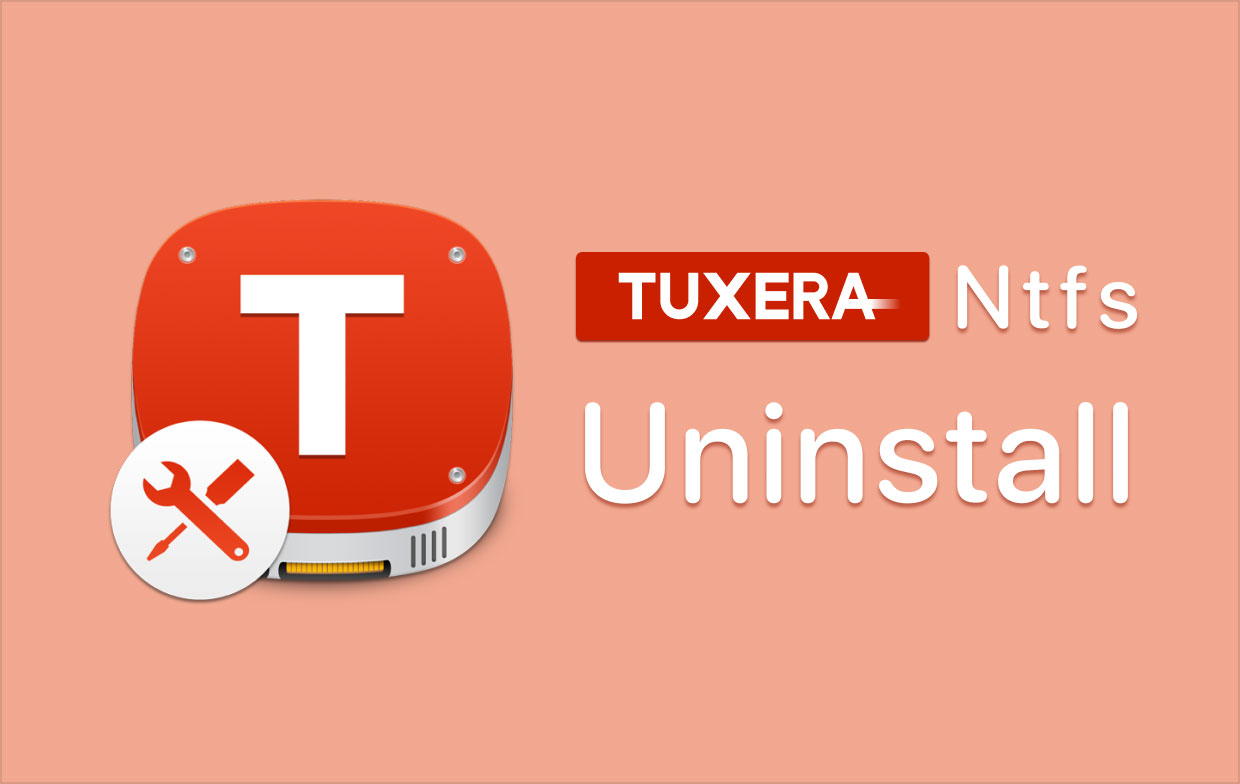
Wir empfehlen Ihnen immer, die neueste Version von Tuxera zu verwenden, um Probleme zu vermeiden. Dazu können Sie auf Ihrem Computer oder Mac zur Registerkarte Updates gehen, die Sie in den Systemeinstellungen finden. Wenn ein Update verfügbar ist, stellen Sie sicher, dass Sie Ihr Tool aktualisieren, bevor Sie es verwenden.
Die neueste Version von Tuxera NTFS für Mac kann unter macOS Mojave Version 10.14 verwendet werden. Darüber hinaus bietet es Abwärtskompatibilität für frühere macOS-Versionen. Sie können es bis zur Mac OS X Tiger Version 10.4 verwenden.
Teil 2. Wie entferne ich Tuxera NTFS für Mac?
Wir werden zuerst über die manuelle Methode sprechen. Dann werden wir Ihnen im nächsten Abschnitt die einfachere Methode beibringen.
Die manuelle Deinstallation von Tuxera NTFS vom Mac ist also sehr mühsam. Das liegt daran, dass viele zugehörige nutzlose Ordner und Dateien auf Ihrem Mac verbleiben und somit Speicherplatz beanspruchen. Führen Sie die folgenden Schritte aus, um Tuxera NTFS auf dem Mac manuell zu deinstallieren:
- Stellen Sie sicher, dass die Tuxera-App einschließlich aller zugehörigen Dateien geschlossen ist.
- Suchen Sie den Ordner für Macs Anwendungen.
- Suchen Sie die Tuxera Disk Manager-Datei, sie hat ein APP Erweiterung. Ziehen Sie diese Datei nun zu Ihrem Müll.
- Jetzt starten wir die Ihres Mac-Computers Finder. Sobald diese geöffnet ist, überprüfen Sie das linke Feld und klicken Sie auf das Gerät für diesen bestimmten Mac-Computer.
- Wählen Sie nun im rechten Bereich Bibliothek.
- Suchen Sie danach alle Ordner und Dateien, die mit Tuxera verbunden sind. Löschen Sie diese Dateien und Ordner. Normalerweise befinden sich diese Ordner im Bibliotheksordner und sind wie folgt zu finden:
/Library/StartupItems/TuxeraNTFSUnmountHelper/Library/Preferences/com.tuxera.NTFS.plist/Library/PreferencePanes/Tuxera NTFS.prefPane/Library/Application Support/Tuxera NTFS
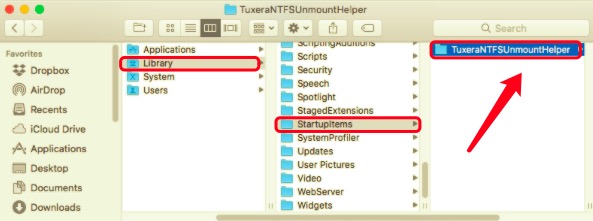
- Als nächstes müssen Sie die Servicedateien löschen. Rufen Sie den Bibliotheksordner auf, indem Sie den Finder starten. Klicken Sie dann auf Los und drücken Sie dann Gehe zum Ordner. Ein Fenster wird angezeigt. Geben Sie in der Suchleiste etwas ein
~/Library. Klicken Sie danach auf Los. - Löschen Sie nun die Servicedateien in den Unterordnern des Library-Ordners. Diese Unterordner sind normalerweise die folgenden:
~/Library/Saved Application State~/Library/Preferences~/Library/Application Support~/Library/Logs~/Library/Caches
- Sie können auch andere Dateien und Ordner löschen, die Ihrer Meinung nach mit Tuxera zusammenhängen.
- Leeren Sie nun Ihren Papierkorb. Starten Sie schließlich Ihren Computer neu, um den Vorgang zum Deinstallieren von Tuxera NTFS auf dem Mac abzuschließen.
Wie deinstalliere ich Tuxera NTFS auf dem Mac effektiv?
Es gibt Anwendungen von Drittanbietern, die Mac-Benutzern helfen, ihre Apps effektiv zu deinstallieren. Diese Software von Drittanbietern variiert in Bezug auf Funktionen und Effizienz. Aber das Beste von allen ist eine Software namens PowerMyMac von der Firma iMyMac entwickelt.
PowerMyMac ist im Wesentlichen ein Optimierungstool für Mac-Computer. Aus diesem Grund hat der Entwickler beschlossen, ein Mini-Tool für den Uninstaller hinzuzufügen. Wenn Sie Apps nicht effektiv von Ihrem Mac entfernen können, werden Sie nutzlose Dateien und Ordner natürlich nicht vollständig los.
Daher wurde das Uninstaller-Modul erstellt, um Apps vollständig zu entfernen. Wenn wir vollständig sagen, meinen wir das Entfernen von Hauptdateien und das Löschen aller Neben- und temporären Dateien. Somit werden Caches, Protokolle, zugehörige Ordner, zugehörige Dateien und mehr entfernt. Dies führt zu einem vollständigen Deinstallationsprozess. So können Sie Tuxera NTFS effektiv deinstallieren.
Hier sind die Schritte zur Verwendung von PowerMyMac, um die Deinstallation von Tuxera NTFS auf dem Mac zu implementieren:
- Schnappen Sie sich das Werkzeug. Besuchen Sie zuerst die Website von iMyMac und greifen Sie zu PowerMyMac's Installationsdatei.
- Installieren und dann öffnen. Installieren Sie dann das Tool auf Ihrem aktuellen Mac. Danach öffnen Sie es.
- Klicken Sie auf Deinstallationsprogramm. Klicken Sie im linken Bereich auf die Schaltfläche für Uninstaller.
- Klicken Sie nun auf Scan im unteren Mittelteil. PowerMyMac findet alle installierten Apps.
- Wählen Sie Tuxera NTFS. Um Tuxera NTFS zu deinstallieren, wählen Sie die App in der Liste aus. Stellen Sie sicher, dass alle zugehörigen Dateien und Ordner ausgewählt sind.
- Klicken Sie auf die Sauber Schaltfläche, um die Deinstallation zu starten.
- Warte auf Bestätigung. Warten Sie, bis die PowerMyMac-App Ihnen mitteilt, dass der Vorgang abgeschlossen ist.

Teil 3. Fazit
In diesem Artikel haben wir Ihnen beigebracht, wie Sie Tuxera NTFS auf einem Mac deinstallieren. Da das Tool nicht so beliebt ist, haben wir Ihnen einen kurzen Überblick darüber gegeben, was es tut. Dann ging es weiter zum Fleisch des Führers. Zuerst wurde die manuelle Methode zum Entfernen von Tuxera angegeben. Sie werden feststellen, dass diese Methode zeitaufwändig ist und ein wenig technisches Wissen erfordert.
Deshalb greifen Sie am besten auf unseren Vorschlag zurück. Sie können verwenden PowerMyMac um Tuxera NTFS automatisch vom Mac zu deinstallieren. Mit wenigen Klicks können Sie alle übrig gebliebenen Dateien und Ordner entfernen. Außerdem sind Sie sicher, dass die Software sicher ist. Schnapp dir das ausgezeichnetes Mac-Deinstallationstool



